نوار خط کش در اکسل غیرفعال و خاکستری است؟ خب نمی توانید از آن استفاده کنید؟ نگران نباشید، زیرا این مقاله سلام دنیا راه حلی برای رفع این خطا و فعال کردن مجدد خط کش دارد. نوار خط کش در اکسل نمایش داده نمی شود، یا نمایش داده می شود، اما قابل استفاده نیست، این وضعیت بسیار "آشنا" است و مشکلات زیادی را برای کاربران ایجاد می کند. زیرا در این زمان، نمی توانید عرض و ارتفاع ردیف ها را بر اساس نیاز خود برای فایل اکسل خود اندازه گیری یا تراز کنید. دلیل غیرفعال بودن نوار خط کش در اکسل چیست و چگونه می توان این وضعیت را برطرف کرد؟ با خواندن ادامه این مطلب پاسخ سوال خود را دریافت کنید.
شناسایی علت غیرفعال بودن نوار خط کش در اکسل
اگر نوار خط کش در فایل اکسلی که با آن کار می کنید ظاهر نشد، نگران نباشید. زیرا این یک خطا نیست، و شما به طور تصادفی نوار خط کش را پنهان کرده اید. این امکان وجود دارد که در عملیات اشتباه کرده باشید، بنابراین گزینه مناسب را برای پنهان کردن نوار خط کش علامت بزنید. پس در موردی که نوار خط کش خاکستری است، غیرفعال است و نمی توان از آن استفاده کرد، چه کاری باید انجام داد؟
حتما بخوانید: خط کشیدن روی متن در اکسل
دلایل غیرفعال بودن نوار خط کش در اکسل
تعداد زیادی از کاربران در مورد نوار خط کش غیرفعال شده در اکسل تعجب کرده و گیج شده اند. به طور خاص، این وضعیتی است که خط کش اکسل خاکستری می شود و نمی توان از آن استفاده کرد. دلیل خاص این خطا این است که:
به طور پیش فرض، خط کش اکسل را فقط می توان در نمای صفحه بندی استفاده کرد. بنابراین، اگر فایل را به حالت Normal View و Page Break Preview تغییر دهید، نوار خط کش خاکستری می شود و قابل استفاده نیست.همانطور که در تصویر خواهید دید، حتی اگر بخواهید گزینه نمایش نوار خط کش را علامت بزنید، این کار انجام نمی شود. این گزینه کم نور است و قابل اجرا نیست.
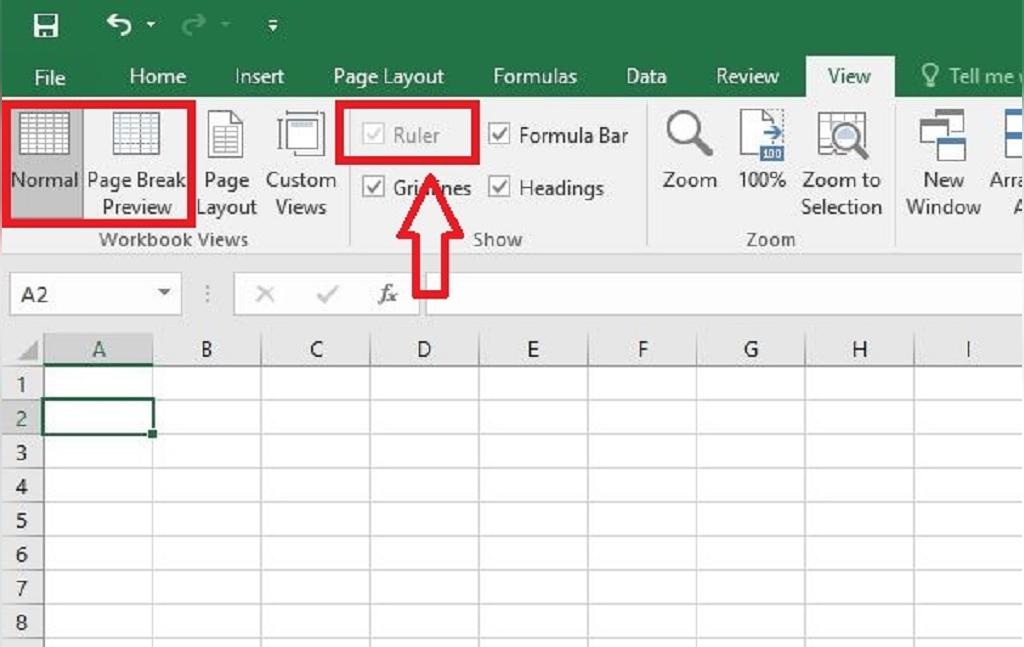
خب ما می دانیم که چرا نوار خط کش در اکسل غیرفعال شده است، درست است؟ رفع این مشکل بسیار ساده است.
نحوه رفع سریع خطا خط کش غیرفعال شده در اکسل
برای نمایش نوار خط کش در اکسل، فقط باید حالت نمایش را تغییر دهید و کادر نمایش نوار خط کش را علامت بزنید و کارتان تمام می شود.
❖ دستورالعملهای سریع: تب View > روی انتخاب Page Layout mode کلیک کنید > Ruler in Show را علامت بزنید.
❖ دستورالعمل دقیق:
✪ مرحله 1: در فایل اکسل باز شده، روی تب View کلیک کنید.
✪ مرحله 2: در قسمت Workbook Views > گزینه Page Layout را انتخاب کنید.
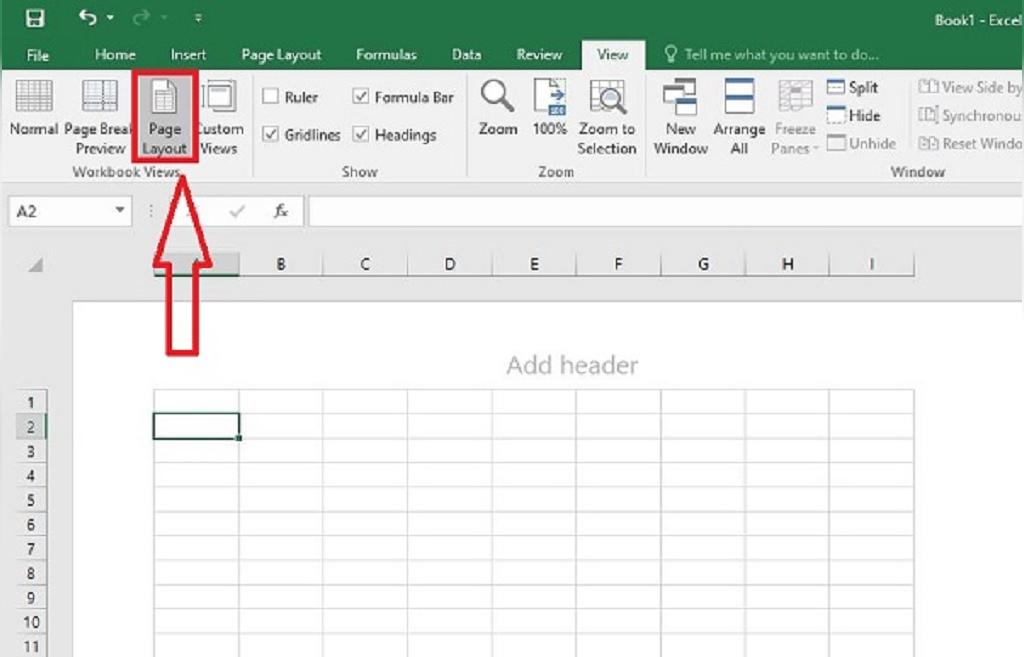
✪ مرحله 3: همچنین در تب View، به Show بروید > گزینه Ruler را انتخاب کنید > حالا، نوار خط کش در اکسل نمایش داده می شود.
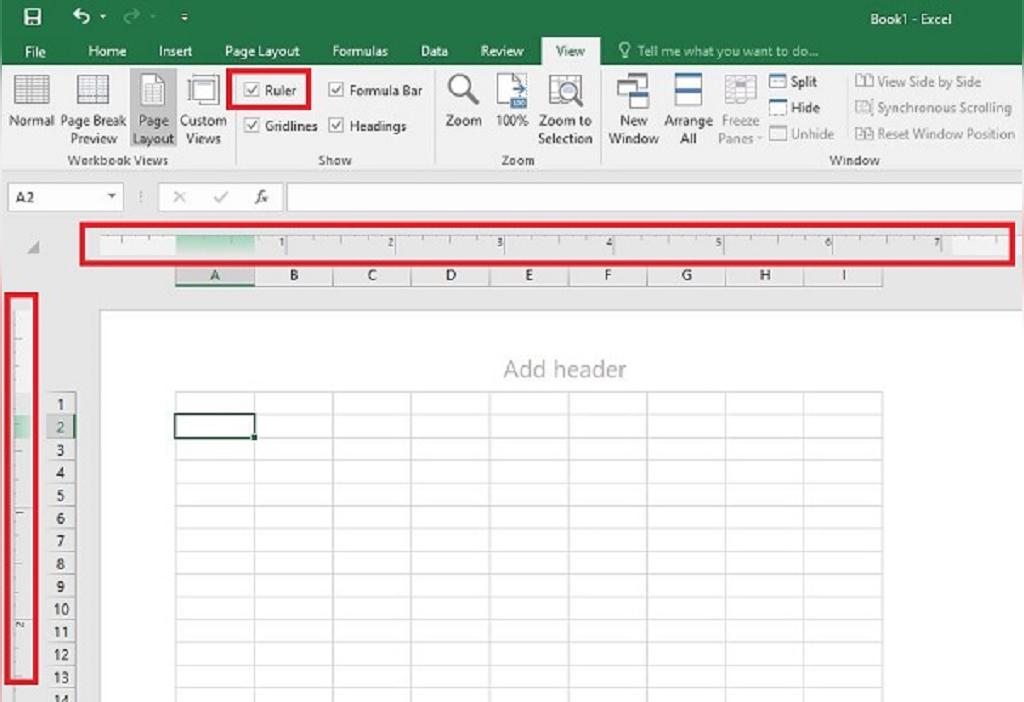
❖ توجه: در این حالت، اگر می خواهید نوار خط کش را مخفی کنید، تیک Ruler line را بردارید!
دستورالعمل تغییر واحد اندازه گیری نوار خط کش
هنگامی که نوار خط کش را در اکسل فعال می کنید، نرم افزار نوار خط کش را با واحدهای پیش فرض نمایش می دهد. اما شما می توانید به طور کامل واحد اندازه گیری را مطابق با نیاز خود به صورت زیر تغییر دهید:
حتما بخوانید: آموزش بازیابی و برگرداندن فایل اکسل ذخیره نشده + جلوگیری از حذف داده
✪ مرحله 1: در نرم افزار اکسل باز شده، روی تب File کلیک کنید > گزینه Options را در لیست سمت چپ انتخاب کنید.
✪ مرحله 2: روی Advanced در موارد سمت چپ در پنجره جدید نمایش داده شده کلیک کنید.
✪ مرحله 3: ناحیه نمایش را پیدا کنید، در قسمت Ruler units > روی فلش کلیک کنید تا واحدهای اندازه گیری نمایش داده شود > وقتی تنظیمات را کامل کردید، برای ذخیره روی OK کلیک کنید.
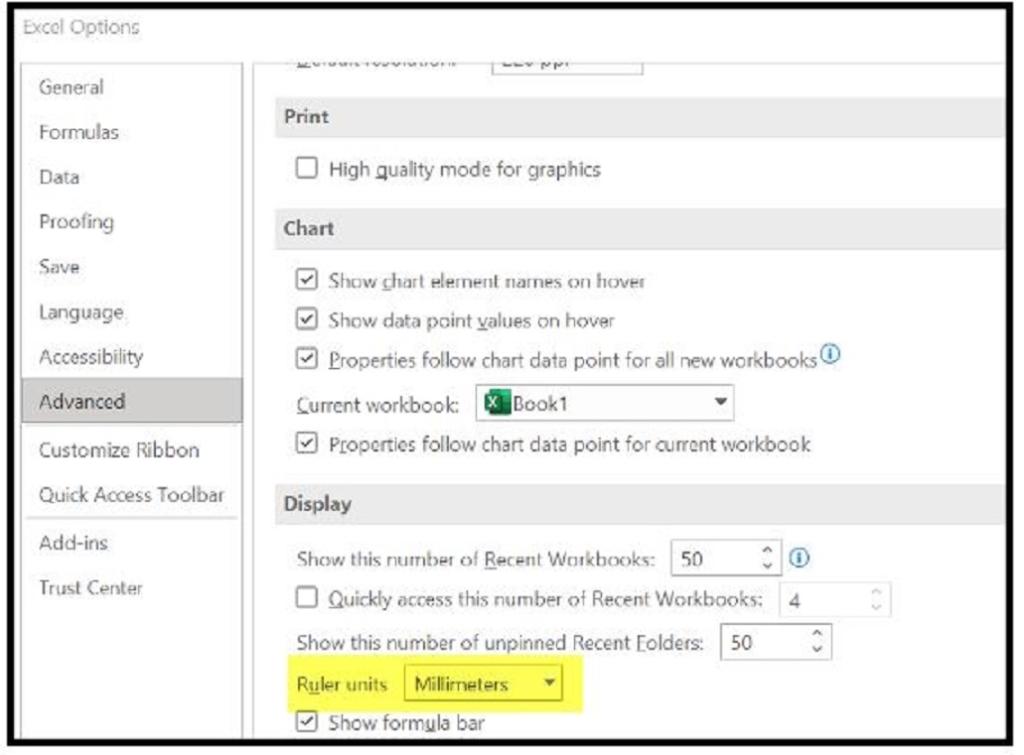
سخن پایانی:
خب کاربران عزیز ترفند رفع خطای غیرفعال شدن نوار خط کش در اکسل همین بود.رفع این مشکل بسیار ساده است، اینطور نیست؟ امیدواریم که این مطلب برای شما کاربران عزیز مفید بوده باشد.
مطالب مرتبط:
50 کلید میانبر در اکسل برای درج تاریخ، نمودار و حذف سطر و ستون
آموزش کشیدن خط مورب در سلول اکسل یا گوگل شیت

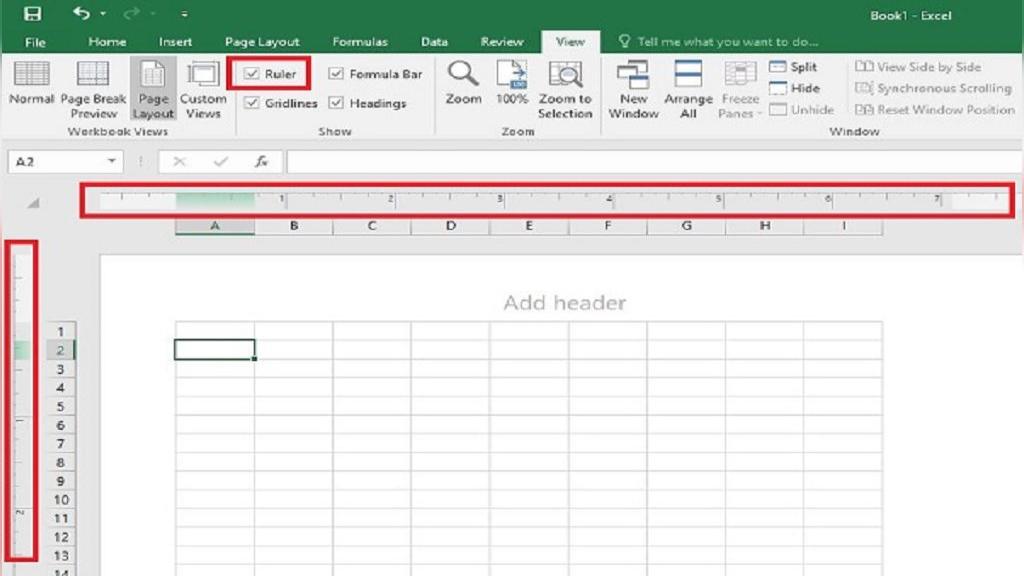
دیدگاه ها